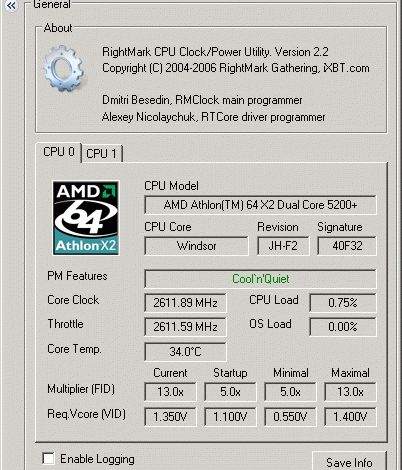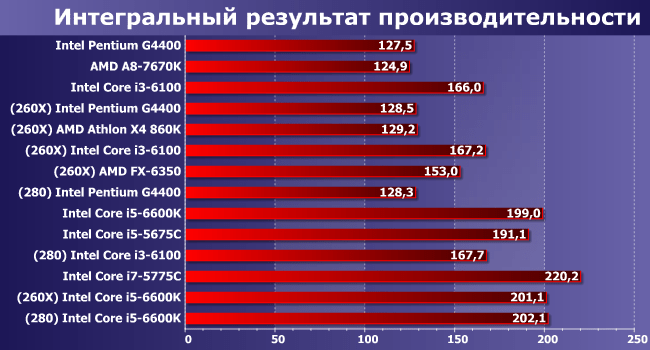Перегрев видеокарты и процессора: причины и решения
Перегрев видеокарты и процессора – распространенная проблема, которая может привести к снижению производительности, зависаниям системы и даже к выходу компонентов из строя. Это серьезный вопрос, требующий немедленного внимания. Не стоит игнорировать признаки перегрева, ведь своевременное вмешательство предотвратит дорогостоящий ремонт или замену оборудования. Давайте разберемся, почему ваши компоненты так сильно нагреваются и как можно решить эту проблему.
Основные причины перегрева видеокарты и процессора
Существует множество факторов, способствующих перегреву видеокарты и процессора. Некоторые из них связаны с аппаратным обеспечением, другие – с программным обеспечением или условиями эксплуатации. Важно системно подойти к диагностике, чтобы точно определить причину проблемы.
Проблемы с охлаждением
Наиболее распространенная причина перегрева – неэффективное охлаждение. Это может быть связано с несколькими факторами: скопление пыли на радиаторах и кулерах, высохшая термопаста, неисправный кулер, недостаточный воздушный поток в корпусе компьютера. Пыль препятствует нормальному отводу тепла, а засохшая термопаста теряет свои теплопроводящие свойства. Неисправный кулер просто не справляется со своей задачей, а недостаточный воздушный поток не позволяет эффективно охлаждать компоненты.
- Запыленность системы: Регулярная чистка компьютера от пыли – обязательная процедура для поддержания оптимальной температуры компонентов.
- Высыхание термопасты: Термопаста со временем теряет свои свойства, поэтому ее необходимо периодически заменять.
- Неисправный кулер: Проверьте, вращается ли кулер на видеокарте и процессоре. Замена неисправного кулера – частое решение проблемы.
- Плохая циркуляция воздуха: Убедитесь, что в корпусе компьютера достаточно места для циркуляции воздуха. Возможно, потребуется установка дополнительных вентиляторов.
Перегрузка системы
Интенсивная нагрузка на видеокарту и процессор, например, во время запуска ресурсоемких игр или работы с профессиональными приложениями для редактирования видео или 3D-моделирования, может привести к значительному повышению температуры. Современные игры и программы требуют высокой вычислительной мощности, что приводит к генерации большого количества тепла.
Программные ошибки и конфликты
Некоторые программные ошибки или конфликты могут привести к перегреву. Например, некорректно работающие драйверы видеокарты могут вызвать повышенную нагрузку на GPU, что, в свою очередь, приведет к перегреву. Важно использовать актуальные версии драйверов и следить за стабильностью работы программного обеспечения.
Неисправность компонентов
В редких случаях перегрев может быть вызван неисправностью самих компонентов; Например, поврежденный чип видеокарты или процессора может генерировать больше тепла, чем исправный. В этом случае потребуется замена неисправного компонента.
Неправильная установка компонентов
Неправильная установка компонентов, например, недостаточно плотное прилегание кулера к процессору или видеокарте, может ухудшить теплоотвод и привести к перегреву. Проверьте надежность крепления всех компонентов.
Внешние факторы
Температура окружающей среды также играет роль. В жарком помещении компоненты компьютера будут нагреваться сильнее. Постарайтесь обеспечить хорошее проветривание помещения, где находится ваш компьютер.
Методы решения проблемы перегрева
Решение проблемы перегрева зависит от его причины. Давайте рассмотрим несколько способов борьбы с перегревом видеокарты и процессора.
Чистка от пыли
Регулярная чистка компьютера от пыли – это простая, но очень эффективная мера профилактики перегрева. Используйте сжатый воздух для очистки радиаторов, кулеров и других компонентов от пыли. Будьте осторожны и не направляйте струю воздуха слишком близко к компонентам, чтобы не повредить их.
Замена термопасты
Замена термопасты – еще один эффективный способ улучшить теплоотвод. Процедура замены термопасты требует аккуратности и определенных навыков. Если вы не уверены в своих силах, лучше обратитесь к специалисту.
Установка дополнительных вентиляторов
Установка дополнительных вентиляторов в корпусе компьютера может значительно улучшить циркуляцию воздуха и снизить температуру компонентов. Расположите вентиляторы таким образом, чтобы обеспечить эффективный воздушный поток.
Обновление драйверов
Убедитесь, что у вас установлены последние версии драйверов для видеокарты и других компонентов. Устаревшие драйверы могут вызывать конфликты и перегрев.
Мониторинг температуры
Используйте программы для мониторинга температуры компонентов, чтобы отслеживать их температуру в режиме реального времени. Это поможет вам вовремя обнаружить проблему и принять меры.
Уменьшение нагрузки
Если перегрев вызван высокой нагрузкой, попробуйте снизить настройки графики в играх или закрыть ненужные программы.
Замена неисправных компонентов
Если перегрев вызван неисправностью компонентов, то потребуется их замена. Обратитесь к специалисту для диагностики и ремонта.
- Профилактическое обслуживание компьютера (чистка от пыли, замена термопасты) следует проводить каждые 6-12 месяцев, в зависимости от условий эксплуатации.
- Используйте качественные компоненты охлаждения, подходящие для вашей системы.
- Не размещайте компьютер в плохо проветриваемых местах.
Описание: Решение проблемы перегрева видеокарты и процессора: эффективные методы и профилактика. Узнайте, как предотвратить поломку компьютера.